win11游戏本怎么开启休眠 笔记本合上盖子不休眠Win11怎么办
更新时间:2024-05-12 17:55:39作者:yang
Win11游戏本怎么开启休眠?笔记本合上盖子不休眠Win11怎么办?Win11作为最新的操作系统版本,带来了许多全新的功能和改进,但也引起了一些用户的困惑,其中一个常见问题就是如何在Win11游戏本上开启休眠模式,以及笔记本合上盖子后不自动休眠的解决方法。在本文中我们将探讨这些问题,并为您提供详细的操作步骤和解决方案。愿本文能帮助您解决Win11系统中的休眠问题。
笔记本合上盖子不休眠的方法教学1、点击开始菜单,打开控制面板。
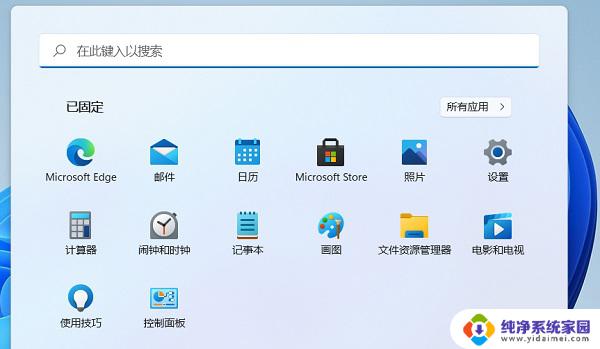
2、在控制面板里点击硬件和声音(注意右上角查看模式为类别,才可以看到硬件和声音选项)。
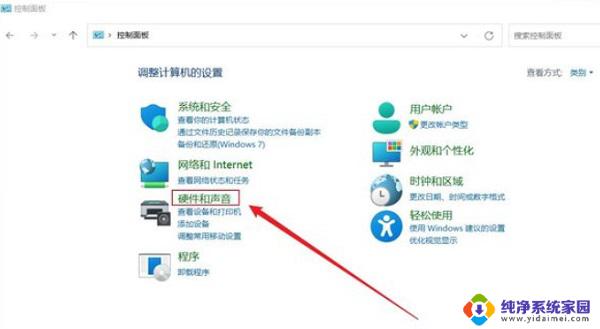
3、电源选项,点击 更改电源按钮的功能。
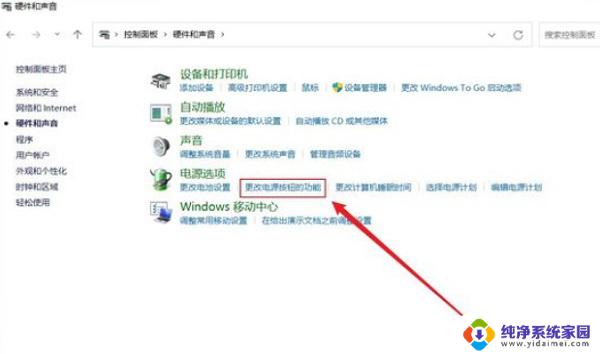
4、最后 修改关闭盖子时应该执行的操作后点击保存就OK了。
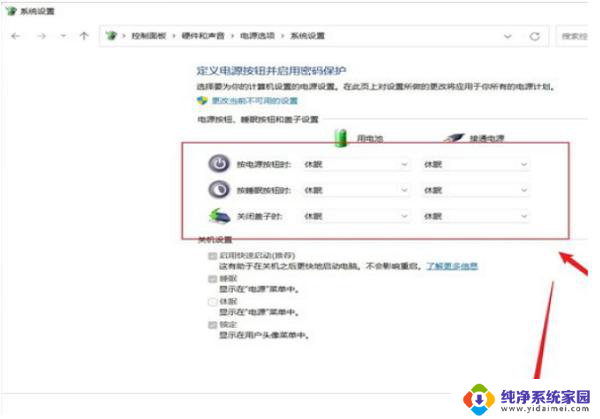
笔记本电脑一般都是默认合上盖子就会进入到休眠状态,但是用户可以自己设置笔记本合上的时候不休眠。能够继续下载东西,继续听音乐。
以上就是Win11游戏本如何开启休眠的全部内容,如果有不清楚的用户可以参考以上小编的步骤进行操作,希望对大家有所帮助。
win11游戏本怎么开启休眠 笔记本合上盖子不休眠Win11怎么办相关教程
- win11笔记本盖上盖子不休眠 Win11笔记本合盖后不休眠设置方法
- 笔记本win11合上不休眠怎样设置? Win11笔记本合上盖子不休眠设置
- win11笔记本合上盖子休眠 win11笔记本合盖后不休眠的设置方法
- win11怎么合上盖子继续工作 Win11笔记本关上盖子不休眠设置方法
- win11笔记本 不让休眠 Win11设置不休眠怎么办
- win11设置盖屏幕不休眠 win11合盖不休眠如何设置
- win11笔记本关闭屏幕不休眠操作方法 win11笔记本关闭屏幕不休眠设置方法
- 电脑怎么不休眠win11 Win11设置不休眠怎么做
- win11如何设置不自动休眠 win11设置不休眠怎么办
- win11怎么该电脑不休眠 win11设置不休眠如何解决
- win11如何关闭协议版本6 ( tcp/ipv6 ) IPv6如何关闭
- win11实时防护自动开启 Win11实时保护老是自动开启的处理方式
- win11如何设置网页为默认主页 电脑浏览器主页设置教程
- win11一个屏幕分四个屏幕怎么办 笔记本如何分屏设置
- win11删除本地账户登录密码 Windows11删除账户密码步骤
- win11任务栏上图标大小 win11任务栏图标大小调整方法